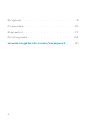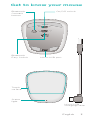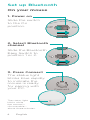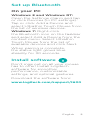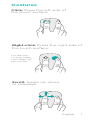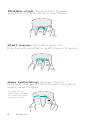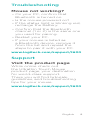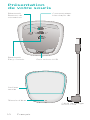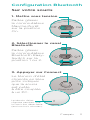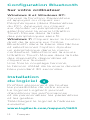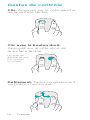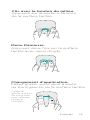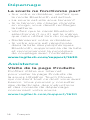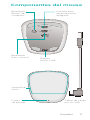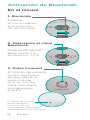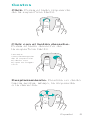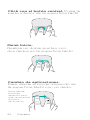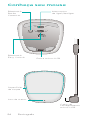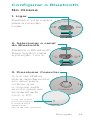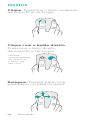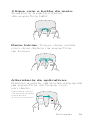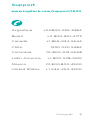Logitech T630 Manual de usuario
- Categoría
- Ratones
- Tipo
- Manual de usuario
Este manual también es adecuado para
El Logitech T630 es un ratón táctil ultrafino que ofrece una experiencia de uso cómoda y precisa. Con su tecnología inalámbrica Bluetooth, puedes conectarlo fácilmente a tu ordenador o portátil sin necesidad de cables. Además, dispone de un sensor láser de alta precisión que garantiza un seguimiento suave y preciso en cualquier superficie. También, incorpora una batería recargable que proporciona hasta 10 meses de autonomía con una sola carga.
El Logitech T630 es un ratón táctil ultrafino que ofrece una experiencia de uso cómoda y precisa. Con su tecnología inalámbrica Bluetooth, puedes conectarlo fácilmente a tu ordenador o portátil sin necesidad de cables. Además, dispone de un sensor láser de alta precisión que garantiza un seguimiento suave y preciso en cualquier superficie. También, incorpora una batería recargable que proporciona hasta 10 meses de autonomía con una sola carga.







Transcripción de documentos
Componentes del mouse Bluetooth Botón de conexión Conmutador de encendido/ apagado Off 1 On 2 Connect Bluetooth Easy Switch Puerto micro USB Superficie táctil Diodo de estado Cable de carga micro USB Español 17 Activación de Bluetooth En el mouse 1. Enciende Desliza el conmutador a la posición de encendido. Off On 2 1 Connect 2. Selecciona el canal Bluetooth Off Desliza Bluetooth Easy Switch a la posición 1 o 2. On 2 1 Connect 3. Pulsa Connect El diodo de estado emite destellos azules rápidos para indicar que el mouse está listo para emparejarse a la PC. El diodo de estado emite destellos blancos cuando el mouse es detectable (durante unos tres minutos). 18 Español Off 1 Connect Activación de Bluetooth En la PC Windows 8 y Windows RT: Abre el acceso a configuración y pulsa o haz click en Dispositivos (en Configuración de PC). Pulsa o haz click en Agregar un dispositivo y selecciona Ultrathin Touch Mouse en la lista de dispositivos inalámbricos. Windows 7: Haz click con el botón derecho en el icono de Bluetooth en la barra de tareas y selecciona Agregar un dispositivo en el menú contextual. Selecciona Ultrathin Touch Mouse en la lista de dispositivos disponibles y haz click en Siguiente. Al completarse el emparejamiento, la luz azul del diodo de estado permanecerá encendida durante 30 segundos. Instala el software No te pierdas todo lo que ofrece el mouse. Instala el software Logitech para disponer de rendimiento más fluido, configuración personalizable y gestos óptimos. Descarga el software de: www.logitech.com/support/t630 Español 19 Emparejamiento con otra PC Desliza Bluetooth Easy Switch al canal que quede sin usar, pulsa el botón Connect y repite los pasos en “Activación de Bluetooth”. A continuación, vuelve a conectar a una PC mediante la selección previa del canal que usaste para emparejarlos. Carga la batería Usa el cable de carga para recargar el mouse desde la computadora. El diodo de estado emite destellos verdes hasta que el mouse esté completamente cargado. Como media, un minuto de carga equivale aproximadamente a una hora de uso. ¿Cuál es tu opinión? Dedica un momento a comunicárnosla. Te agradecemos la adquisición de nuestro producto. www.logitech.com/ithink 20 Español Gestos Click. Pulsa el lado izquierdo de la superficie táctil. Click con el botón derecho. Pulsa el lado derecho de la superficie táctil. Levanta completamente de la superficie el dedo con el que no hagas click. Desplazamiento. Desliza un dedo hacia arriba, abajo, la izquierda o la derecha. Español 21 Click con el botón central. Pulsa la parte inferior de la superficie táctil. Menú Inicio. Realiza un doble punteo con dos dedos en la superficie táctil. Cambio de aplicaciones. Pase desde el borde izquierdo de la superficie táctil con un dedo. Pase desde el borde derecho para que se muestre la barra de accesos. 22 Español Resolución de problemas ¿El mouse no funciona? • En la PC, confirma que Bluetooth está activado. • ¿Encendiste el mouse? • Si el diodo de estado emite destellos rojos, recarga la batería. • Confirma que el canal Bluetooth seleccionado (1 o 2) es el mismo que usaste durante el emparejamiento. • Reinicia la PC. • Si el mouse aparece como un dispositivo Bluetooth, quítalo de la lista y repite los pasos para emparejarlo con la PC. www.logitech.com/support/t630 Asistencia Visita a la página del producto Mientras estés en línea, visita la página del producto Ultrathin Touch Mouse, donde encontrarás asistencia de primera clase. Allá encontrarás ejercicios de aprendizaje, directrices de uso y consejos sobre resolución de problemas relacionados con el mouse. www.logitech.com/support/t630 Español 23-
 1
1
-
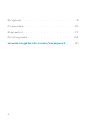 2
2
-
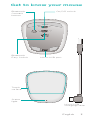 3
3
-
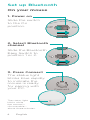 4
4
-
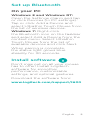 5
5
-
 6
6
-
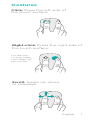 7
7
-
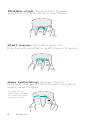 8
8
-
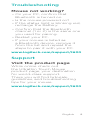 9
9
-
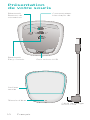 10
10
-
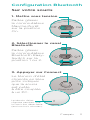 11
11
-
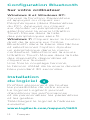 12
12
-
 13
13
-
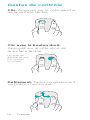 14
14
-
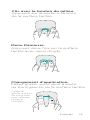 15
15
-
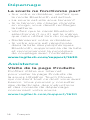 16
16
-
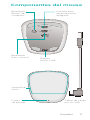 17
17
-
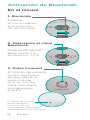 18
18
-
 19
19
-
 20
20
-
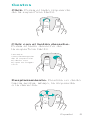 21
21
-
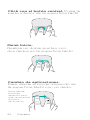 22
22
-
 23
23
-
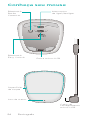 24
24
-
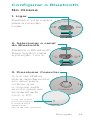 25
25
-
 26
26
-
 27
27
-
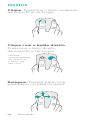 28
28
-
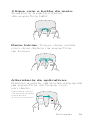 29
29
-
 30
30
-
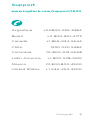 31
31
-
 32
32
Logitech T630 Manual de usuario
- Categoría
- Ratones
- Tipo
- Manual de usuario
- Este manual también es adecuado para
El Logitech T630 es un ratón táctil ultrafino que ofrece una experiencia de uso cómoda y precisa. Con su tecnología inalámbrica Bluetooth, puedes conectarlo fácilmente a tu ordenador o portátil sin necesidad de cables. Además, dispone de un sensor láser de alta precisión que garantiza un seguimiento suave y preciso en cualquier superficie. También, incorpora una batería recargable que proporciona hasta 10 meses de autonomía con una sola carga.
en otros idiomas
- français: Logitech T630 Manuel utilisateur
- English: Logitech T630 User manual
- português: Logitech T630 Manual do usuário
Artículos relacionados
-
Logitech Ultrathin Touch Mouse T631 for Mac Manual de usuario
-
Logitech T630 Maus El manual del propietario
-
Logitech Zone Touch Mouse T400 Manual de usuario
-
Logitech T631 El manual del propietario
-
Logitech Ultrathin Keyboard Cover El manual del propietario
-
Logitech T400 El manual del propietario
-
Logitech Ultrathin Keyboard Mini Guía de inicio rápido
-
Logitech Ultrathin Guía de instalación
-
Logitech Ultrathin Keyboard Cover for iPad Air Guía de instalación